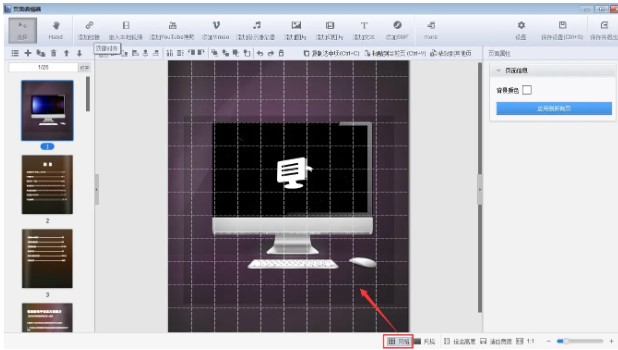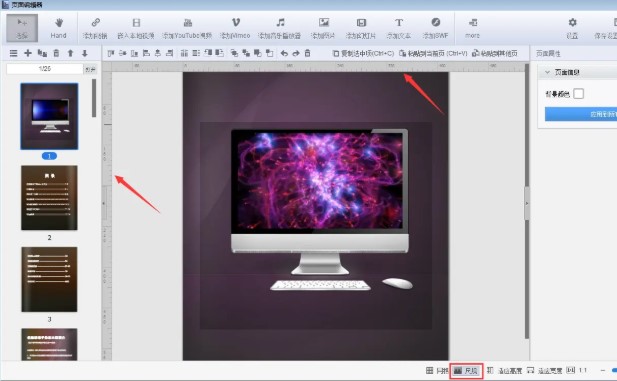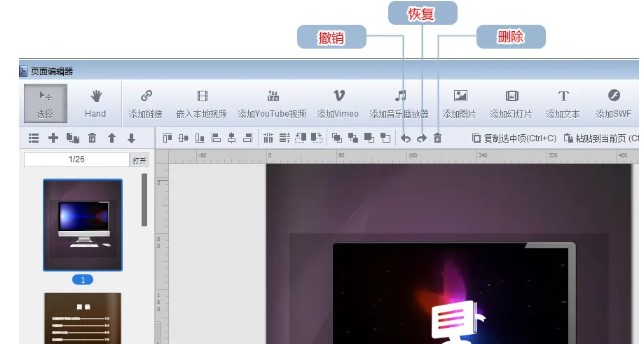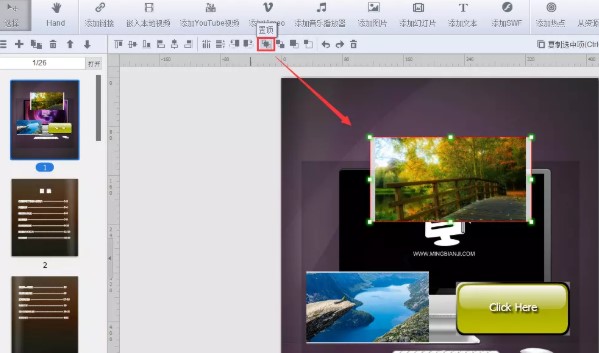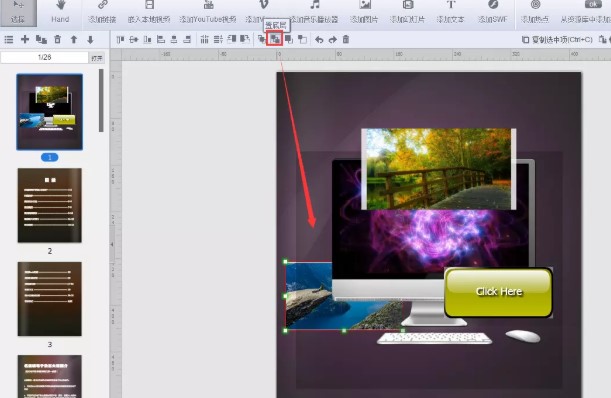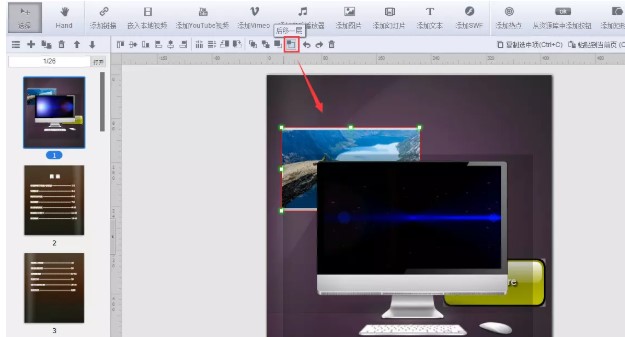电子杂志大师电子书页面显示网格教学
名编辑电子杂志大师最新版是一款功能强大的以PDF为源文件来制作精美电子翻页出版物的杂志系统。名编辑电子杂志大师最新版在保存pdf文件的链接,目录的同时,名编辑电子杂志大师最新版也赋予了您更多、更强大的功能。不仅能放在网站上在线宣传,还可以通过微信公众号发布电子杂志在微信上推广宣传。
使用帮助
页面显示网格、尺规(标尺)
1. 页面显示网格
随意选择一个页面,点击网格,则会显示网格,再点击一下,则网格消失了。
2. 页面显示尺规(标尺)
同样的,随意选中一个页面,点击页面显示网格,页面显示尺规(标尺),电子书制作软件 ,页面的上方以及左侧就会出现尺规,如果要隐藏的话,再点击一次按钮即可。
电子杂志大师电子书页面显示网格教学图2
撤销、恢复、删除
名编辑电子杂志大师的页面编辑器可以让用户添加多媒体元素到电子书中,让电子书看起来内容更丰富更具有吸引力。
但在操作过程中,也可能会有失误的操作,这种情况下就要用到撤销、恢复以及删除。
操作很简单,选中一个物体或多元素媒体,然后点击撤销 ,重做或恢复 ,删除 。
电子杂志大师电子书页面显示网格教学图3
图层叠放次序
当我们用PowerPoint做PPT时,我们会看到图层叠放,用Photoshop 处理照片时,我们会用到图层。名编辑制作大师的图层跟PPT的图层是一个概念。就是在添加许多多媒体元素比如图片之后,可以通过改变图层的叠放位置来调整图片叠加顺序。在名编辑制作大师中,一共有四种叠放次序分别是置顶、置顶层、前移一层及后移一层,下面将为我们一一展示不同图层叠放次序的效果。
1.置顶。点击 图层叠放次序 电子杂志制作软件把选中的物体置于所有物体的最上面一层。
电子杂志大师电子书页面显示网格教学图4
2.置底层。点击图层叠放次序 电子杂志制作软件,把选中的物体置于底层。
电子杂志大师电子书页面显示网格教学图5
3.前移一层。点击,把选中的物体往前移一层。
4.后移一层。点击图层叠放次序 ,然后就能把所选的物体往后移动一层。
电子杂志大师电子书页面显示网格教学图6
相关下载
相关文章
大家都在找